PassThrough de dominio a Citrix Workspace con Okta como proveedor de identidades
Puede implementar Single Sign-On en Citrix Workspace con Okta como proveedor de identidades (IdP).
Requisitos previos:
- Citrix Cloud
- Cloud Connectors
Nota: Si es la primera vez que usa Citrix Cloud, defina una ubicación de recursos y configure los conectores. Se recomienda tener al menos dos Cloud Connectors implementados en entornos de producción. Para obtener información sobre la instalación de Citrix Cloud Connectors, consulte Instalar Cloud Connector.
- Citrix Workspace - Servicio de autenticación federada (opcional). Para obtener más información, consulte Habilitar Single Sign-On para espacios de trabajo con el Servicio de autenticación federada de Citrix.
- Citrix DaaS (antes denominado Citrix Virtual Apps and Desktops Service)
- VDA unido al dominio de AD o dispositivos físicos unidos a AD
- Arrendatario de Okta
- Agente de IWA para Okta (autenticación integrada de Windows)
- Okta Verify (Okta Verify se puede descargar de la tienda de aplicaciones) (opcional)
- Active Directory
- Implemente el agente de AD para Okta:
- En el portal de administración de Okta, haga clic en Directory > Directory Integrations.
- Haga clic en Add Directory > Add Active Directory.
- Revise los requisitos de instalación siguiendo el flujo de trabajo, que cubre los requisitos de instalación y arquitectura del agente.
- Haga clic en el botón Set Up Active Directory y, a continuación, en Download Agent.
- Instale el agente de AD para Okta en un servidor Windows. Para ello, siga las instrucciones que se indican en Install the Okta Active Directory agent.
Nota:
Antes de instalar el agente, asegúrese de que se cumplen los requisitos previos mencionados en Active Directory integration prerequisites.
- Configure la autenticación integrada de Windows (IWA):
- En el portal de administración de Okta, haga clic en Security y, a continuación, en Delegated Authentication
- En la página que se carga, desplácese a la sección On-prem Desktop SSO y haga clic en Download Agent.
- Configure las reglas de redirección para IWA. Para obtener más información, consulte Configure Identity Provider routing rules.
- Inicie el portal de clientes de Okta.
Nota:
- Cuando se instala el agente de IWA para Okta y el estado es habilitado, puede iniciar sesión desde un dispositivo unido a un dominio de Windows. Esta configuración además omite el inicio de sesión y lo dirige a la página de inicio de sesión de IWA y transmite las credenciales de usuario.
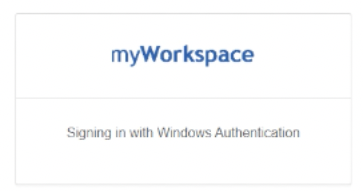
- Para obtener más información sobre cómo solucionar cualquier problema, consulte Install and configure the Okta IWA Web agent for Desktop single sign-on.
- Cuando se instala el agente de IWA para Okta y el estado es habilitado, puede iniciar sesión desde un dispositivo unido a un dominio de Windows. Esta configuración además omite el inicio de sesión y lo dirige a la página de inicio de sesión de IWA y transmite las credenciales de usuario.
- Inicie sesión en Citrix Cloud, en
https://citrix.cloud.com, y habilite Okta como proveedor de identidades. Para obtener información, consulte Tech Insight: Authentication - Okta en la documentación de Citrix Tech Zone.Nota:
Puede iniciar sesión desde la aplicación Citrix Workspace o el explorador; ambos ofrecen la modalidad PassThrough que se indica en la documentación de Tech Zone.
- Para el inicio de sesión único (SSO) en aplicaciones y escritorios virtuales, puede implementar FAS o configurar la aplicación Citrix Workspace.
Nota:
Sin FAS, se le pedirán el nombre de usuario y la contraseña de AD. Para obtener más información, consulte Habilitar Single Sign-On para espacios de trabajo con el Servicio de autenticación federada de Citrix. Si no usa FAS, configure la aplicación Citrix Workspace para que admita SSO.